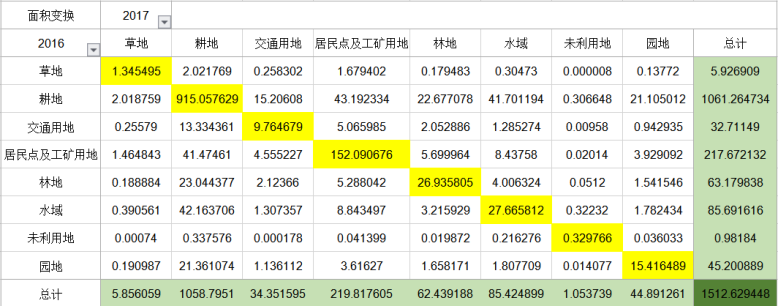目录
一、
ArcGIS的认识
1.1窗口
窗口中的“目录、搜索、内容列表、结果、创建要素”。将目录、搜索、内容列表拖至左边框;结果与创建要素拖至右边框方便操作。
1.2添加数据
- 【文件—添加数据】OR【在工具栏中添加数据(“插入”的正下方)】
- 打开文件夹,从文件夹中找到目标文件并拖入软件中。
- 也可以在目录中找到相关的数据,拖入即可。
(文件夹连接:文件夹链接(右键)—连接到文件夹—找到需要连接的文件夹—确定)
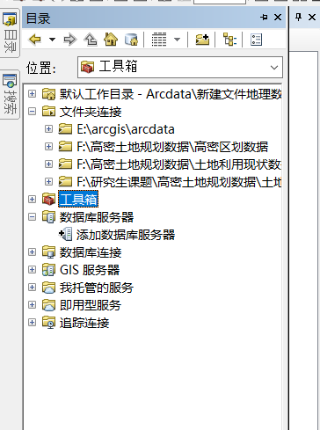
1.3工具箱
【地理处理—Arctoolbox】OR【目录中的工具箱】
1.4页面视图
数据视图(可以随意浏览数据)、布局视图(主要用于制图)
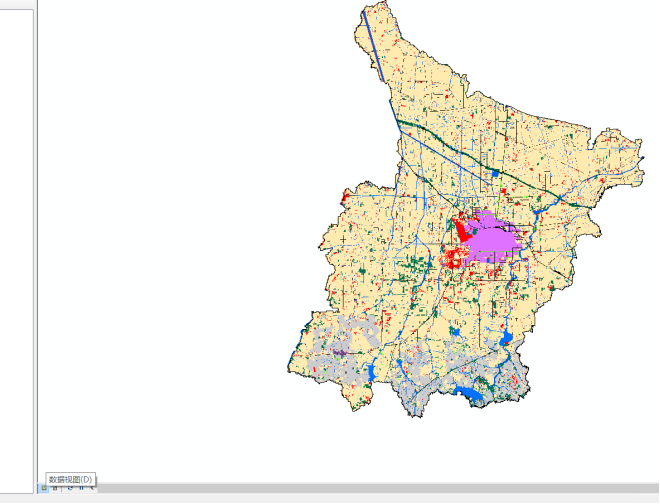
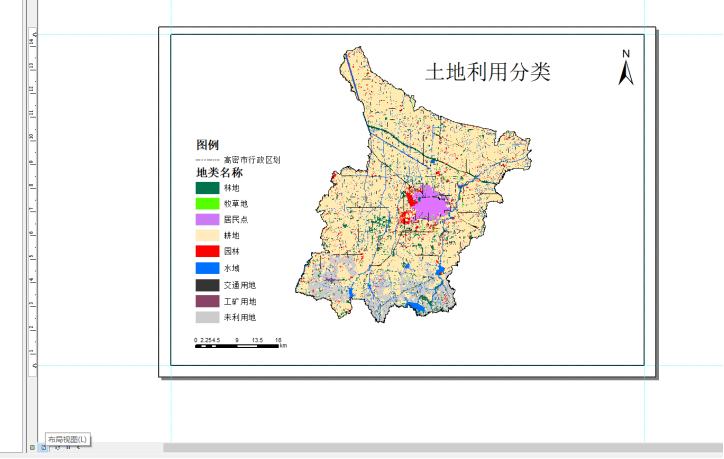
1.5页面和打印设置
设置页面的大小以便于制图
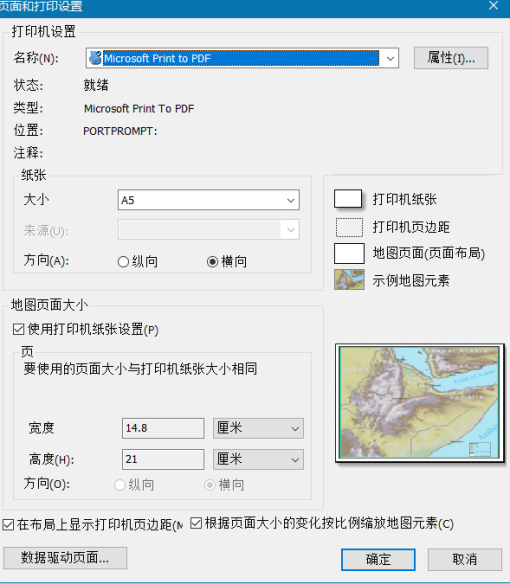
1.6ArcMap选项
【工具栏自定义—Arcmap选项】
根据需要修改操作设置
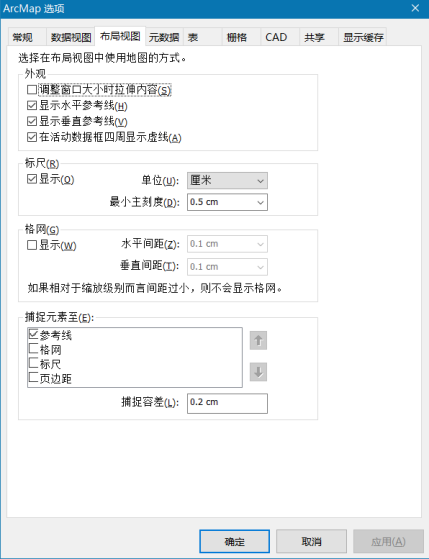
1.7导出地图
【文件—导出地图—选择需要导出的格式以及路径及分辨率】
1.8自定义工具栏
【自定义—自定义模式—命令】
可以将常用的工具拖至工具栏,也可以将不常用的工具从工具栏中拖出。
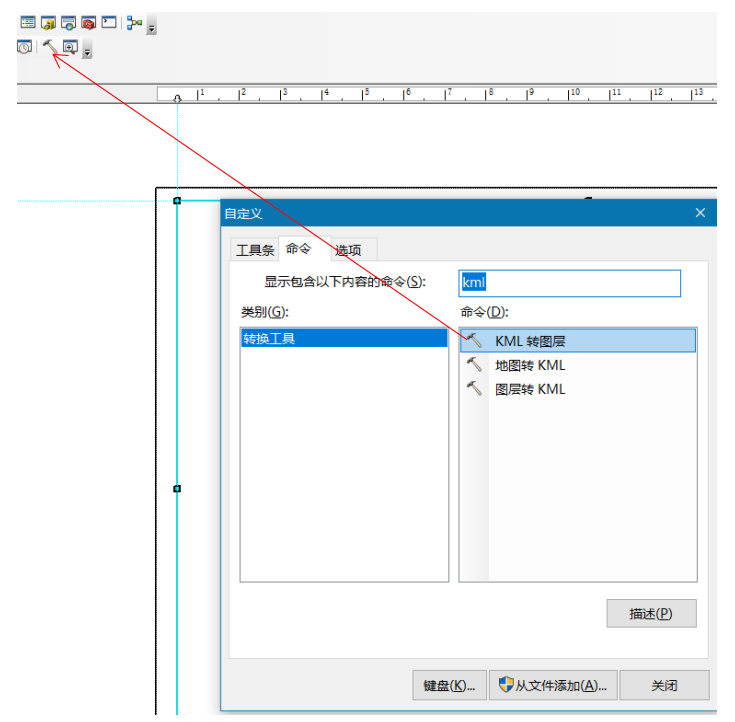
1.9矢量数据与栅格数据
放大至一定程度后:矢量数据边缘平滑,栅格数据边缘为小栅格的样式。

1.10文件类型
矢量数据:
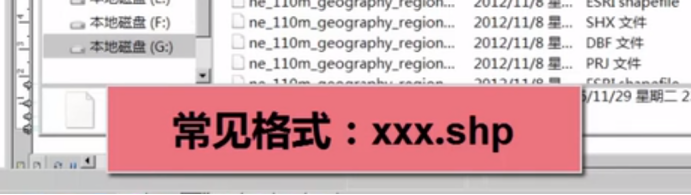
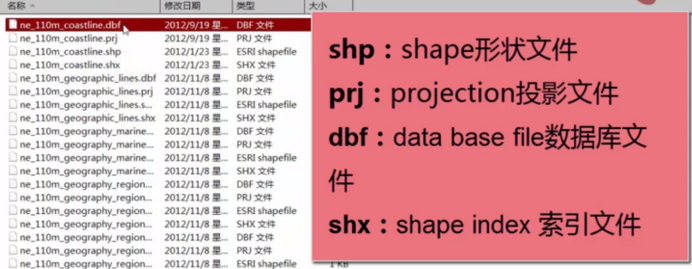
栅格数据:
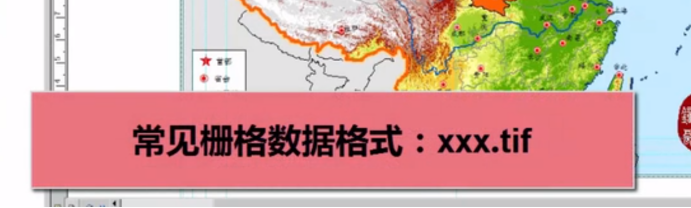
1.11属性表
对属性表的操作:
属性表的查看:【图层右键—打开属性表】OR【快捷键:Ctrl+图层双击】
可以根据需要添加字段、编辑属性值等操作。
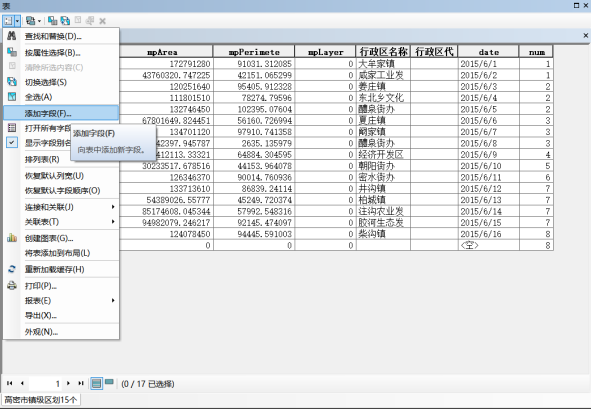
修改属性值需要打开编辑器:
【图层右键—编辑要素—开始编辑】OR【点击工具栏中编辑器图标】
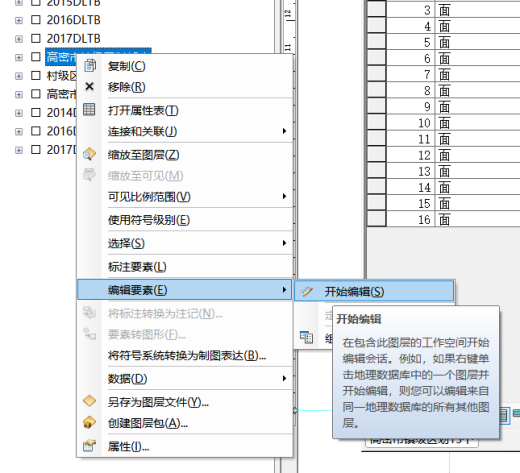
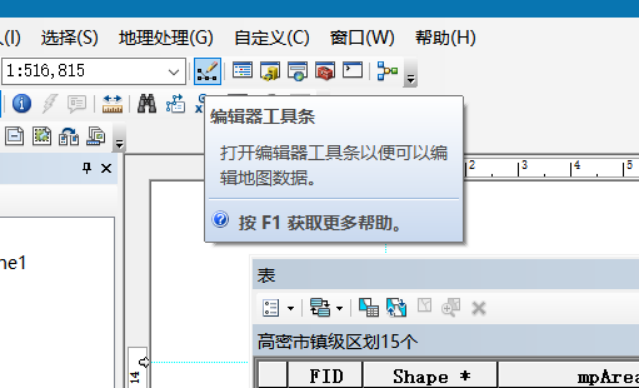
二、ArcGIS中常用的几种操作
2.1筛选
从多个数据中
快速
筛选需要的数据并导出。可以在
属性表
中或者
字段定义查询
(查询更加细致)中进行数据筛选。
筛选工具:【系统工具—分析工具—提取分析—筛选】OR【直接用属性表进行筛选】
2.2分割
将一个输入要素根据需要分割为多个输出要素并导出。
分割要素必须是
面
,即只能对面进行分割操作。
筛选工具:【系统工具—分析工具—提取分析—分割】
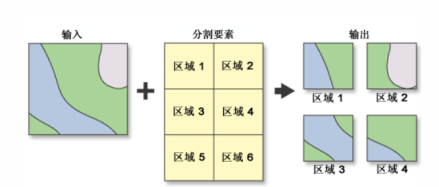
2.3融合
将多个相同的属性值根据需要融合为一个。
筛选工具:【数据管理工具—制图综合—融合】OR【工具栏:地理处理—融合】
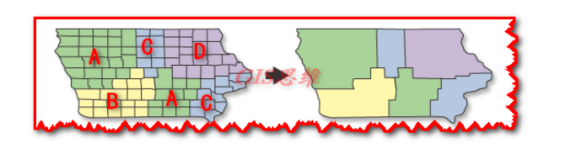
操作如下:(以高密地图为例)
原始图划分为15个镇级区划,并以不同的颜色表示以便于区分。

该数据的属性表显示如下,为方便显示效果,新建一个num字段,并赋值如下:
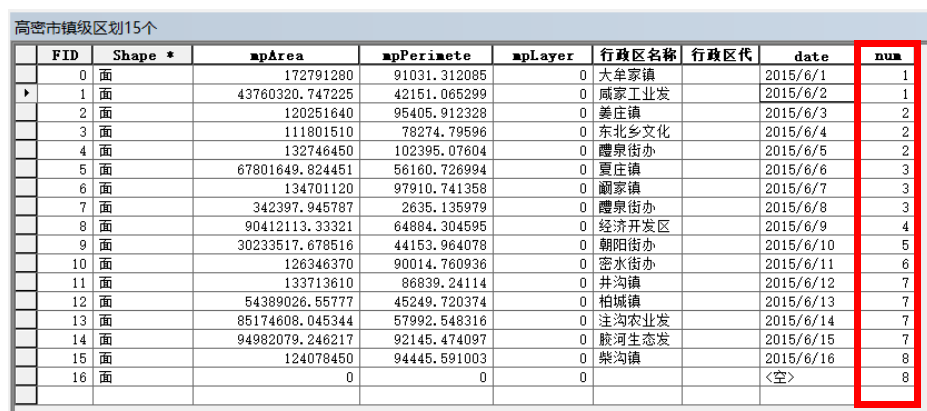
打开融合软件,操作如下:
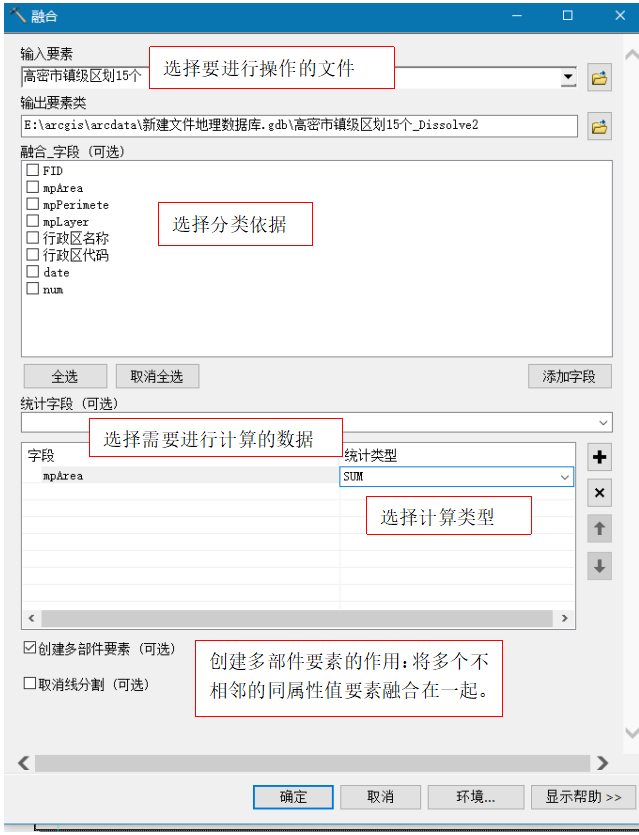
融合后的效果如下:将同属性的数据融合完成,不相邻的的两个部分也进行了融合,输出为一个元素。

生成的数据表如下:
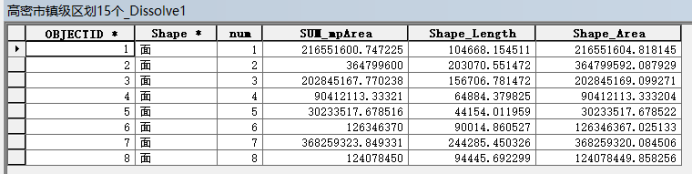
三、实例
3.1土地利用类型专题图制作
三要素:图例,指北针,比例尺
3.2 土地利用转移矩阵
土地利用转移矩阵:记录两年之间的各土地利用类型的变化
3.2.1融合
由于原属性表中的数据条目众多,所以先将两个属性表中同属性的条目融合,以便于操作。
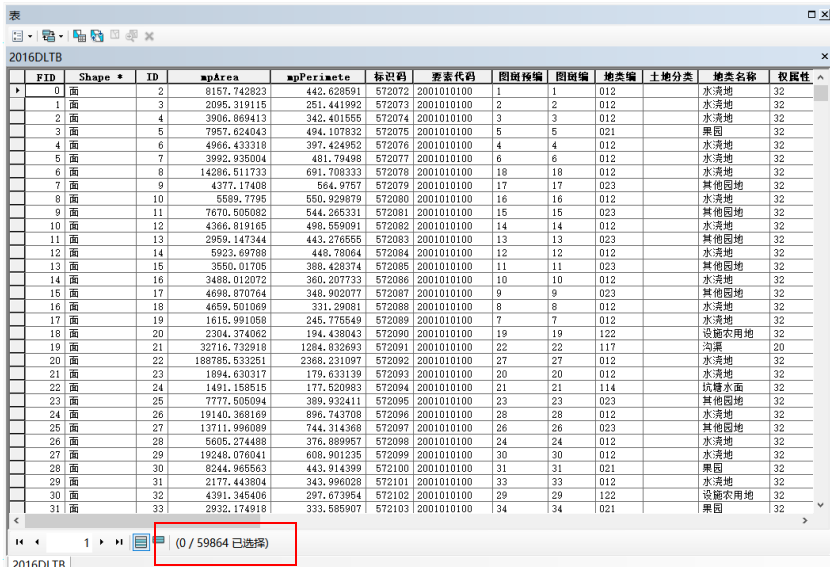
融合后的属性表如图:
将同属性的条目进行融合, 并将土地利用类型由原来的22类融合为8类。

融合后的属性表会出现如下的字段:
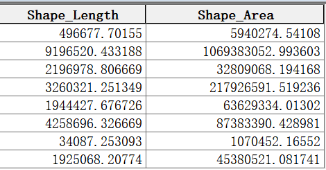
该字段是系统自动产生的,所以无法直接删除。
(当图层处于地理坐标系下,坐标单位为度,所以系统计算的这两个字段可能是错误的,所以可以根据需要进行删除)
删除操作:
【图层右键—数据—导出数据】
然后再将导出的数据添加进来,打开属性表即可删除。

相交:将已融合的两个图层进行相交操作,得出土地利用类型的具体变化。
【系统工具箱—分析工具—叠加分析—相交】
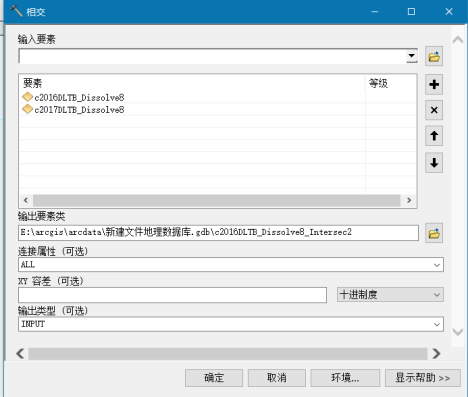
相交操作后生成的属性表如图所示:
该属性表显示了各种地类的变化方向以及变化面积。
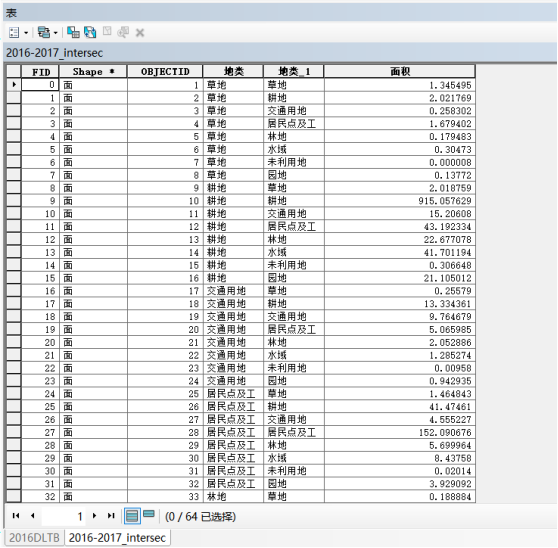
3.2.3面积计算
在经过相交处理的属性表中添加“面积”字段。
【“面积”字段右键—计算几何—计算面积】
如图即可计算土地变化的面积。
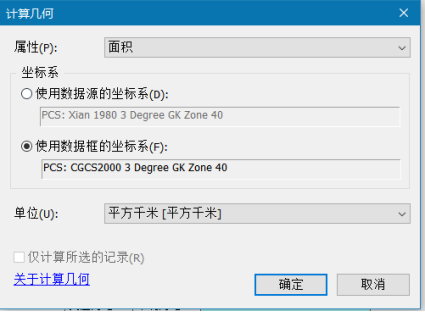
注:若图层处于地理坐标系下,则无对面积等要素进行计算,所以就要改为投影坐标系。
如何查看当前图层的坐标系:
【图层右键—属性—源—数据源中的基准面】
更改坐标系:
【图层右键—属性—坐标系—选择需要的坐标系】
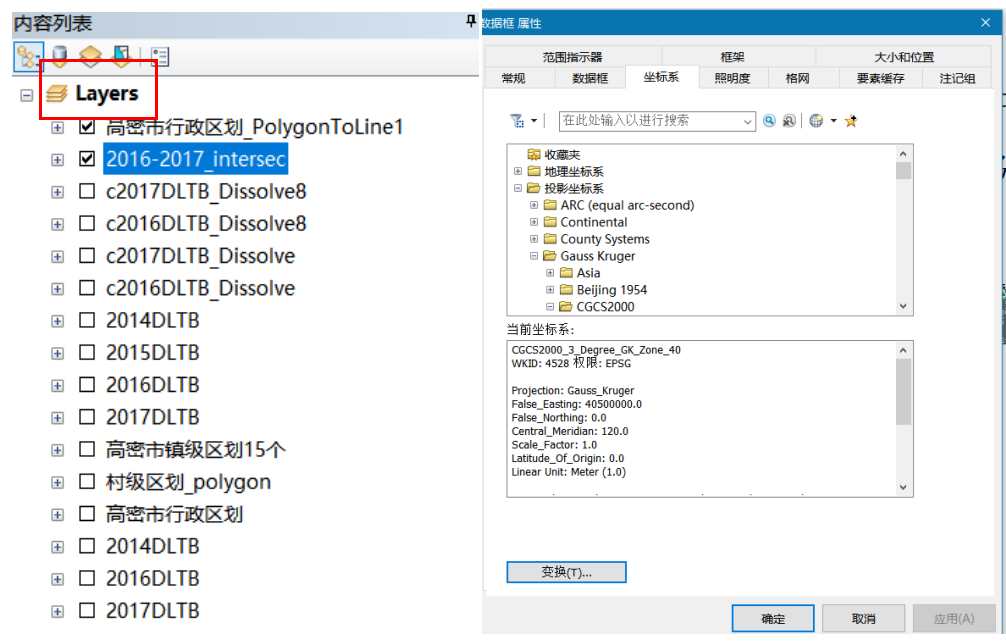
3.2.4表转Excel
将相交操作后的属性表转出为Excel表,进行转移矩阵的制作。
【系统工具箱—转换工具—Excel—表转Excel】
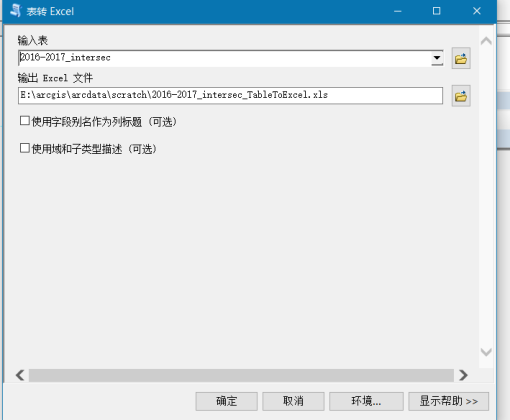
3.2.5土地转移矩阵制作
打开导出的Excel表,删除不需要的数据。
创建数据透视表:【选中数据—插入—数据透视表】
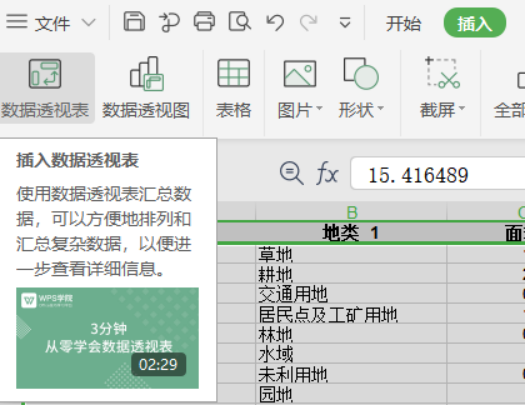
将行列分别置于相应的位置,右下角的位置求和。
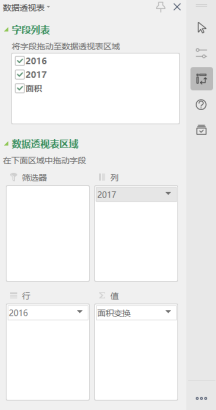
如下图所示为土地利用转移矩阵: